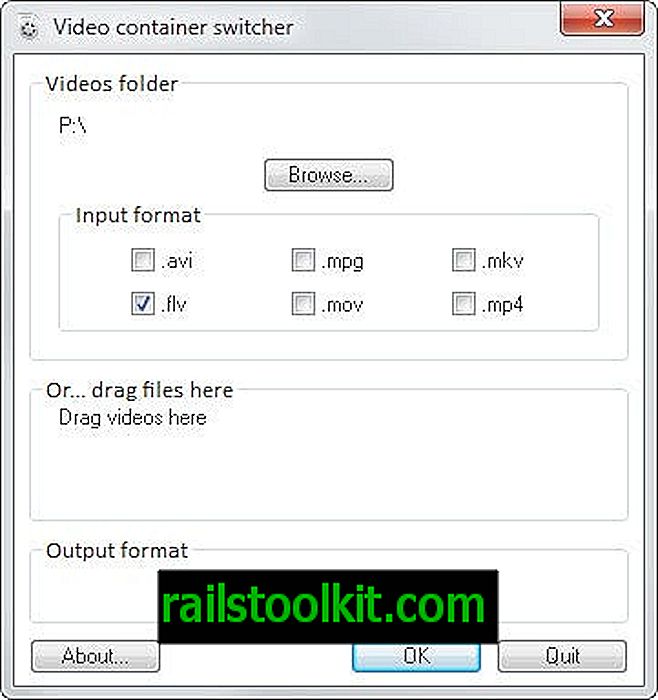Szybkie przełączanie użytkowników to funkcja systemu Windows, która umożliwia użytkownikom logowanie się do kont, podczas gdy inni są nadal zalogowani na komputerze. Zasadniczo umożliwia wielu użytkownikom jednoczesną pracę z komputerem z systemem Windows.
Microsoft wprowadza funkcjonalność w Windows XP, a także jest obsługiwany przez wszystkie nowsze wersje systemu Windows, w tym Windows Vista, Windows 7, Windows 8.x i Windows 10.
Chociaż szybkie przełączanie użytkowników może być przydatne w niektórych scenariuszach, może wprowadzać własne problemy. Funkcja ta obciąża komputer i jego zasoby, ponieważ wielu użytkowników zamiast jednego użytkownika uruchamia na nim programy.
W wielu przypadkach prawdopodobnie bardziej problematyczny jest fakt, że zmiana stanu zasilania komputerów z systemem Windows może mieć wpływ na inne konta zalogowane w tym czasie.
Wyłącz szybkie przełączanie użytkowników w systemie Windows

Jeśli wyłączysz Szybkie przełączanie użytkowników, opcje interfejsu użytkownika systemu operacyjnego zostaną usunięte, aby użyć tej funkcji. Efektem tego jest to, że tylko jeden użytkownik może korzystać z urządzenia w tym samym czasie. Oznacza to, że użytkownicy muszą się wylogować, zanim inny użytkownik będzie mógł się zalogować.
Masz na to dwie opcje. Jeśli korzystasz z profesjonalnej lub korporacyjnej wersji systemu Windows, możesz użyć rejestru systemu Windows lub zasad grupy, aby wyłączyć tę funkcję. Użytkownicy domowi muszą wprowadzić zmiany w Rejestrze, ponieważ zasady grupy nie są dostępne na ich komputerach.
Oto wideo, które demonstruje szybkie przełączanie użytkowników na komputerze z systemem Windows 7
Wyłącz szybkie przełączanie użytkowników za pomocą zasad grupy
Jak wspomniano wcześniej, zasady grupy są tylko częścią wersji profesjonalnej i korporacyjnej. Jeśli korzystasz z wersji Home, np. Windows 10 Home, pomiń tę część i przejdź bezpośrednio do opcji Wyłącz szybkie przełączanie użytkowników za pomocą sekcji Rejestr poniżej.
Uruchom Edytor zasad grupy na komputerze z systemem Windows w następujący sposób:
- Naciśnij klawisz Windows, wpisz gpedit.msc, a następnie naciśnij klawisz Enter.
Użyj hierarchii po lewej, aby przejść do następującego folderu zasad: Zasady komputera lokalnego> Konfiguracja komputera> Szablony administracyjne> System> Logowanie.
Znajdziesz tam zasadę Ukryj punkty wejścia dla szybkiego przełączania użytkowników jako jedną z wymienionych zasad. Jeśli masz problemy ze zlokalizowaniem go, kliknij nagłówek Tabeli ustawień, aby posortować listę zasad w kolejności alfabetycznej.

Po zlokalizowaniu wpisu kliknij go dwukrotnie, aby otworzyć opcje konfiguracji. Profil nie jest domyślnie skonfigurowany i można go włączyć lub wyłączyć za pomocą edytora. Należy pamiętać, że dotyczy to tylko systemu Windows Vista lub nowszych wersji systemu Windows.
Jeśli chcesz wyłączyć szybkie przełączanie użytkowników na komputerze z systemem Windows, zmień ustawienie na włączone, a następnie naciśnij przycisk OK.
Możesz cofnąć zmianę w dowolnym momencie, ustawiając ją na wyłączoną lub nieskonfigurowaną (co oznacza również wyłączenie).

Krótko mówiąc, włączone oznacza, że włączasz zasadę, aby ukryć opcje szybkiego przełączania użytkowników w interfejsie systemu Windows, wyłączone oznacza, że zasada nie jest aktywna (i że opcje szybkiego przełączania użytkowników są widoczne).
To ustawienie zasad pozwala ukryć interfejs przełączania użytkownika w interfejsie logowania, menu Start i Menedżerze zadań.
Jeśli włączysz to ustawienie zasad, interfejs Przełącz użytkownika zostanie ukryty przed użytkownikiem, który próbuje się zalogować lub jest zalogowany na komputerze, na którym zastosowano tę zasadę.
Lokalizacje interfejsu przełączania użytkownika znajdują się w interfejsie logowania, menu Start i Menedżerze zadań.
Jeśli wyłączysz lub nie skonfigurujesz tego ustawienia zasad, interfejs Przełącz użytkownika będzie dostępny dla użytkownika w trzech lokalizacjach.
Pamiętaj, że zmiana nie dotyczy użytkowników zalogowanych w tym czasie. Muszą się wylogować lub wylogować, jeśli jest to jedyna opcja, zanim nie będzie można już korzystać z tej funkcji.
Wyłącz szybkie przełączanie użytkowników za pomocą rejestru

Zmiana w rejestrze ma taki sam efekt jak zasada. Musisz rozpocząć od załadowania Edytora rejestru systemu Windows:
- Naciśnij klawisz Windows, wpisz regedit.exe i naciśnij klawisz Enter.
- Potwierdź monit UAC, jeśli jest wyświetlony.
Użyj hierarchii folderów po lewej, aby przejść do następującego klucza: HKEY_LOCAL_MACHINE \ SOFTWARE \ Microsoft \ Windows \ CurrentVersion \ Policies \ System
Spójrz po prawej stronie, aby zobaczyć, czy HideFastUserSwitching już tam jest. Jeśli nie jest, kliknij prawym przyciskiem myszy System na lewym pasku bocznym i wybierz Nowy> Wartość Dword (32-bit). Nazwij nową wartość HideFastUserSwitching, kliknij dwukrotnie później i ustaw jej wartość na 1.
Pamiętaj, że musisz ponownie uruchomić komputer lub wylogować się i włączyć ponownie, zanim zmiany zaczną obowiązywać.
Utworzyłem dwa pliki rejestru, które możesz uruchomić. Pierwszy ustawia klucz do włączenia, drugi wyłącza. Możesz je uruchomić, aby wprowadzić niezbędne zmiany w celu wyłączenia lub włączenia szybkiego przełączania użytkowników na komputerze z systemem Windows.
Pobierz mały plik, klikając następujący link: fast-user-switching.zip
Po uruchomieniu skryptu rejestru należy zaakceptować monit UAC. System Windows może wyświetlić ostrzeżenie, które należy zaakceptować również przed zastosowaniem skryptu.